En samling gratis utklippsverktøy: 11 alternativer for deg
Vi trenger ofte et skjermbildeverktøy – enten det er for å fange bestemte scener mens vi lager veiledninger eller spillguider for å markere punkter vi vil at leserne skal legge merke til, notere viktige notater under nettkurs eller nettkonferanser, eller oppdage et morsomt ansiktsuttrykk i en videoramme som er perfekt for å gjøres om til et meme. Slike scenarier er utrolig vanlige. Derfor er det viktig å ha et pålitelig skjermbildeverktøy lett tilgjengelig på enhetene våre. Men med så mange alternativer – skrivebordsapper, mobilapper, nettversjoner og pluginer – kan det være overveldende å velge det rette.
Med tanke på dine behov har denne veiledningen satt sammen en omfattende liste med 11 gratis klippverktøy for deg. Her kan du utforske funksjoner, priser, fordeler og ulemper ved ulike produkter. Med denne informasjonen for hånden finner du raskt det perfekte verktøyet for dine behov.
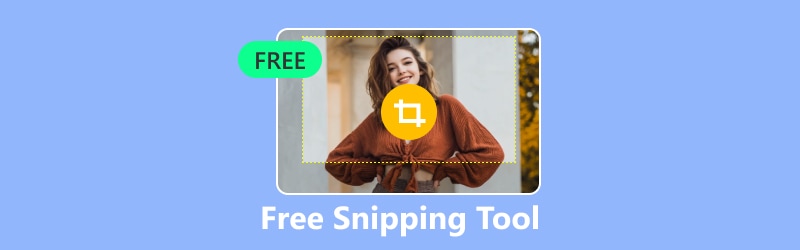
SIDEINNHOLD
Del 1. Skrivebordsbasert utklippsverktøy med gratis prøveperiode
Vidmore skjermopptaker
Pris: $14,95/måned
Ja, la oss starte med det mest allsidige og førsteklasses gratis skjermbildeverktøyet for Windows. Vidmore skjermopptaker er en alt-i-ett-programvare for skrivebordet som kombinerer skjermdumping, skjermopptak, videoopptak med webkamera, systemlydopptak og lydopptak med mikrofon. Den støtter for øyeblikket både Windows- og Mac-systemer, og du kan laste den ned og bruke den gratis.
Skjermbildeytelsen er enestående – null forsinkelse, ingen tap av klarhet – og Vidmore Screen Recorder tilbyr selvfølgelig annoteringsfunksjoner i sanntid. La oss bryte ned funksjonene punkt for punkt:
• Ta opp video, lyd og skjermbilder.
• Støtter tegning og annotering i sanntid på opptak eller skjermbilder.
• Tilbyr etterbehandlingsverktøy for å redigere tatt bilder, videoer og lyd.
• Ta opp innhold fra mobilskjermen på datamaskinen din (krever at telefonen er koblet til datamaskinen).
• Tilpass opptaksområde og start-/slutttider.

Fordeler
• Allsidige opptaks- og skjermbildefunksjoner. Tar enkelt opp video, lyd og bilder.
• Tilbyr funksjonalitet for planlagt opptak.
• Støtter tilpassbare hurtigtaster for enkel betjening.
Ulemper
• Gratisversjonen har begrensninger på opptakstid.
Greenshot
Pris: Gratis
For vanlige skjermbilder er det tilstrekkelig å ta et enkelt statisk bilde. Men når du trenger å bevare en lang nettside eller lang tekst – innhold som strekker seg utover den synlige skjermen – blir det viktig å bruke rullende skjermbilder. Det er nettopp derfor Greenshot kom med på listen vår.
Den støtter alle standard gratis klippverktøy, samtidig som den legger til en modus for rulleopptak. I tillegg er den helt gratis og åpen kildekode, og fungerer sømløst på både Windows og Mac.
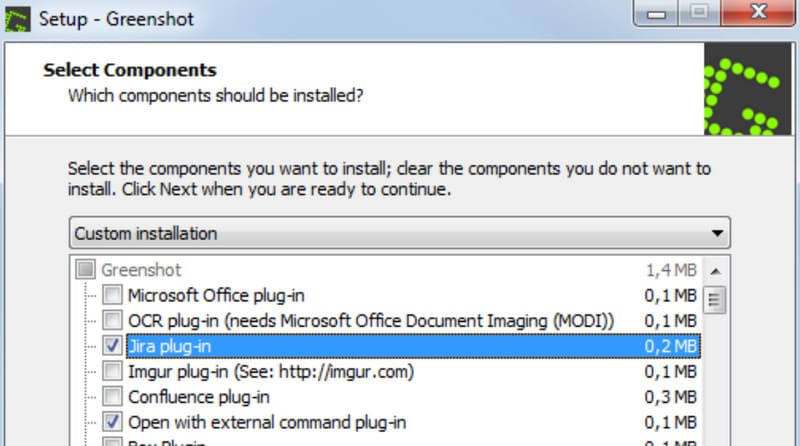
Fordeler
• Helt gratis og åpen kildekode.
• Støtter rulleopptak.
Ulemper
• Kan ikke ta opp video.
Lightshot
Pris: Gratis
Ofte er det å ta et skjermbilde bare begynnelsen på innholdsproduksjonsprosessen vår. For grunnleggende innhold må vi beskjære unødvendige rammer, justere bildedimensjoner eller markere visse elementer på skjermen. Mer komplekse scenarier kan kreve at vi legger til merknader og andre elementer.
Hvis bilderedigeringsfunksjoner er en prioritet for deg, anbefaler vi Lightshot som det beste gratis klippverktøyet. Det har en omfattende innebygd bilderedigeringsprogramvare som lar deg endre størrelse på bilder, forbedre kvaliteten, legge til tekst og mer.
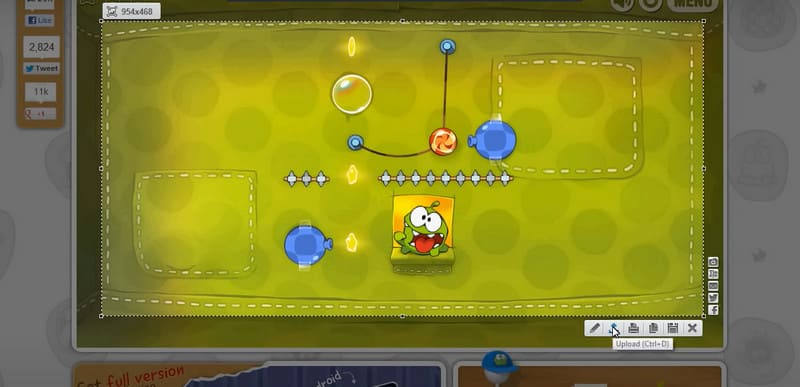
Fordeler
• Innebygde bilderedigeringsverktøy.
• Støtter deling av skjermbilder med andre på nett.
Ulemper
• Kan vise popup-vinduer som avbryter arbeidsflyten din.
Movavi skjermopptaker
Pris: $19,95/måned
I likhet med den tidligere nevnte Vidmore Screen Recorder, er Movavi Screen Recorder også en alt-i-ett-programvareløsning som er kompatibel med både Windows og Mac. Den kan ta opp online-samtaler, strømmevideoer, webinarer og mer uten forsinkelse. Naturligvis støtter den også å ta øyeblikksbilder av hele skjermen eller utvalgte områder når som helst.
La oss nå ta for oss kjernespørsmålet: Hvordan fungerer Movavi Screen Recorder for skjermbilder?
Dette gratis utklippsverktøyet for Mac og Windows støtter flere moduser, for eksempel fullskjermbilder, opptak av valgte områder eller opptak av bestemte vinduer. Mens du tar bilde eller spiller inn, kan du kommentere direkte på skjermen. Etter at du har tatt bildet, er det også mulig med grunnleggende redigering.
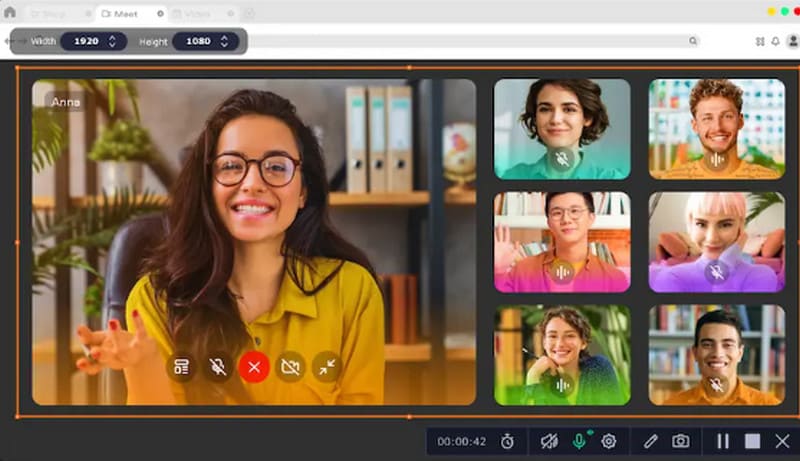
Fordeler
• Enkel å bruke.
• Høykvalitets bildeopptak.
• Stabil ytelse, kompatibel med både Windows- og Mac-enheter.
Ulemper
• Alle funksjonene krever et betalt abonnement.
Skjermopptak
Pris: Gratis
Skrivebordsprogramvaren er usedvanlig stabil, selv om mange produkter lider av tungvinte installasjonsprosesser og oppblåst ytelse. ScreenRec skiller seg imidlertid ut som et unntak. Den er kjent for sin lette design og aktiverer skjermbildefunksjonaliteten med et enkelt klikk.
Det er verdt å merke seg at ScreenRec er helt gratis, produserer skjermbilder uten vannmerke og inkluderer opptil 2 GB skylagring for opptakene dine. Du kan også dele skjermbilder med kolleger og teammedlemmer direkte fra skyen.
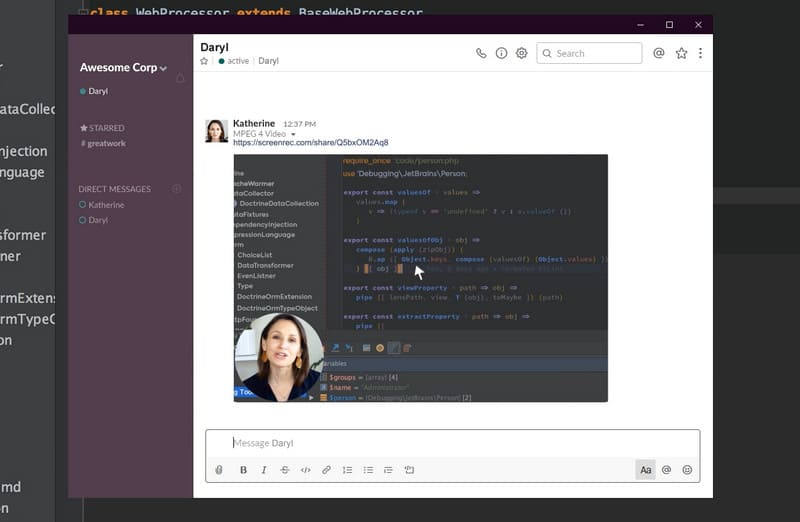
Fordeler
• Rask oppstart og problemfri drift.
• Gir 2 GB lagringsplass i skyen.
• Enkle brukstrinn.
Ulemper
• Mangler redigeringsfunksjoner.
Del 2. Gratis online utklippsverktøy
Skjermbildeguru
Pris: Gratis
Greit, hvis du bare trenger å ta et raskt skjermbilde av en nettside og vil hoppe over de lange nedlastings-, installasjons- og oppstartstrinnene for skrivebordsprogramvare, hvorfor ikke prøve dette innovative verktøyet for nettopptak: Screenshot Guru.
I motsetning til tradisjonelle skjermopptakere som krever at du blar og velger nettsiden med markøren, trenger du bare å lime inn URL-en, så fanger den automatisk nettsiden. Glatte kanter, HD-kvalitet.
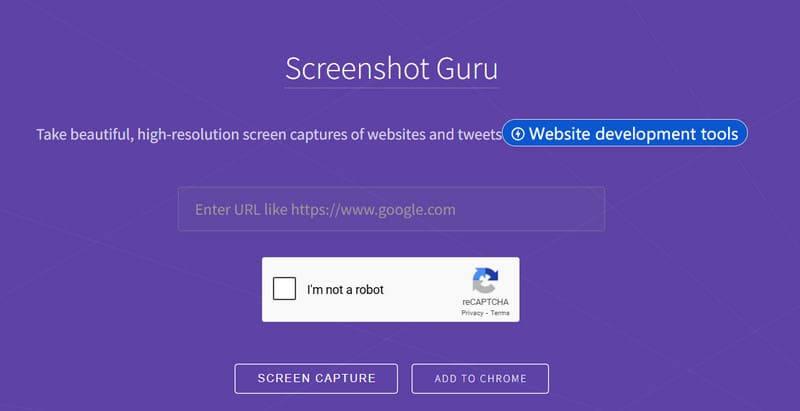
Fordeler
• Ekstremt enkel å bruke – bare lim inn lenken.
• Registrerer automatisk hele siden av den angitte nettsiden.
Ulemper
• Støtter ikke tilpassede skjermbildeområder.
• Ingen redigeringsverktøy.
Snipboard.io
Pris: $4/måned
Et annet verktøy kjent for sin enkle betjening: Snipboard.io. I motsetning til tradisjonelle skjermbildeverktøy krever det ikke manuell aktivering. Bare klikk på målnettsiden, trykk på den dedikerte skjermbilde-snarveistasten og klikk igjen for å ta bildet.
For Windows-brukere: Trykk Alt + Print Screen for å ta et bilde, og deretter Ctrl + V for å laste opp bildet.
For Mac-brukere: Bruk Kommando + Kontroll + Skift + 3.
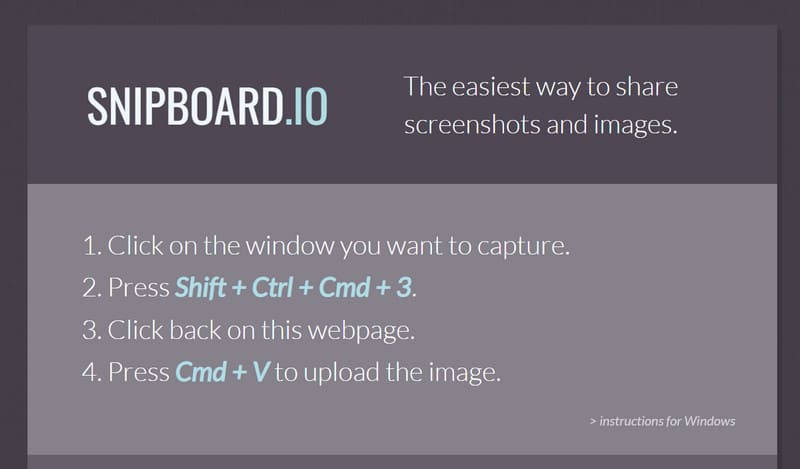
Fordeler
• Tar skjermbilder med en enkel hurtigtast.
• Tilbyr grunnleggende redigeringsfunksjoner.
Ulemper
• Viser annonser på delingssiden.
Screencapture.com
Pris: $44,95/år
Hvis du leter etter et nettbasert verktøy som er like allsidig som en skrivebordsopptaker, vil Screencapture.com være din dyktige assistent.
For det første tar Screencapture.com ikke bare skjermbilder, men tar også opp webkamera- og skjermvideoer, sammen med system- og mikrofonlyd. Enda mer imponerende er det at den har en forhåndsopptaksfunksjon, som lar deg planlegge opptak på forhånd.
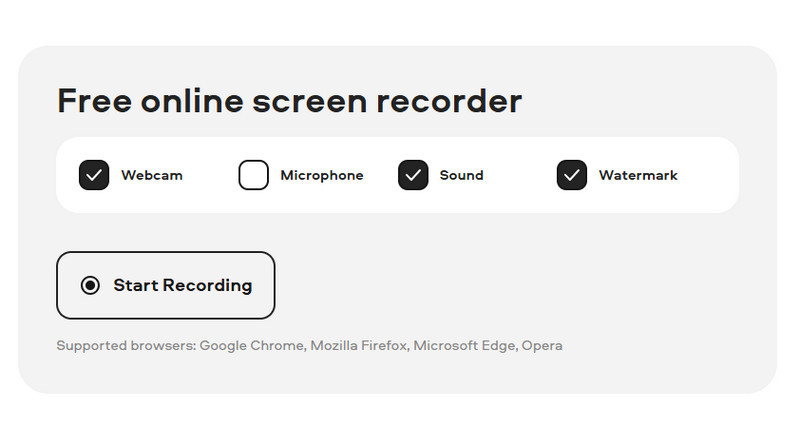
Fordeler
• Støtter opptak av video, lyd og bilder.
• Støtter planlagt opptak.
• Tilbyr verktøy for annotering og tegning i sanntid.
Ulemper
• Gratisversjonen inkluderer vannmerker. Du trenger flere verktøy for å fjern vannmerke fra bilder.
Del 3. Gratis nettleserutvidelse for snipping
Fantastisk skjermbilde og skjermopptaker
Pris: Gratis
I tillegg til nettbaserte skjermbildeverktøy har du faktisk et enda enklere alternativ: nettleserutvidelser. Bare legg dem til og fest ikonet til hjemmesiden din. Så, hver gang du klikker på det, kan du starte opptaket umiddelbart.
Awesome Screenshot & Screen Recorder er et utmerket eksempel. Den støtter skjermbilder og til og med videoopptak.
Og ja, det er gratis å bruke uten reklame som plager deg.
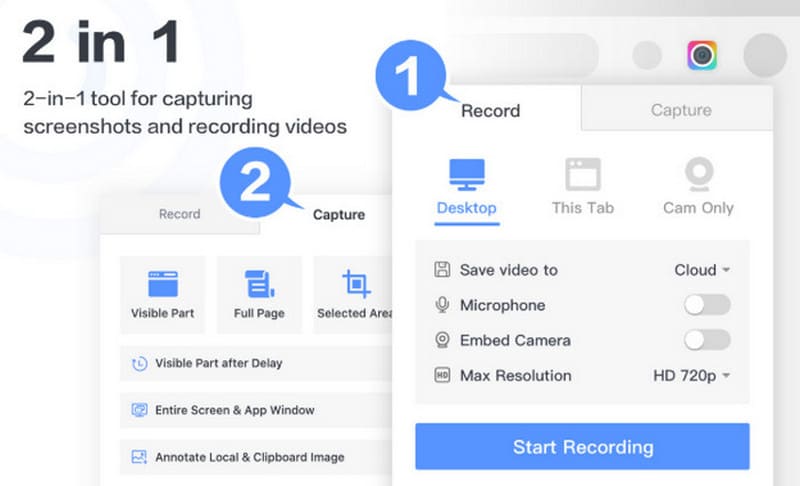
Fordeler
• Støtter video- og lydopptak.
• Tilbyr omfattende opptaksmoduser.
Ulemper
• Enkelte funksjoner kan være unødvendige.
Skjermbilde av nettside
Pris: Gratis
Tidligere anbefalte vi flere verktøy for nettbaserte skjermbilder som fanger opp hele nettsider – og nå, ja, finnes det et lignende alternativ blant nettleserutvidelser: Skjermbildeopptak av nettsider.
Skjermbildealternativene er mer fleksible, slik at du ikke bare kan ta hele nettsider, men også tilpasse skjermbildeområdet. Etter at du har tatt bildet, kan du laste det ned eller dele det på sosiale plattformer når som helst.
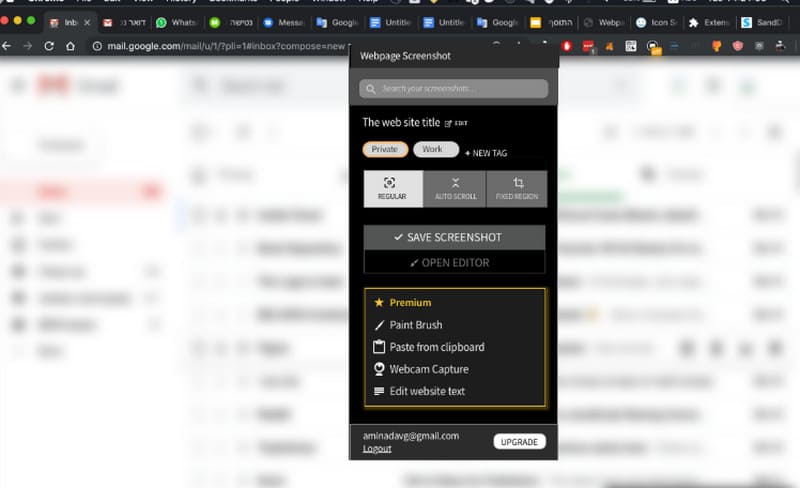
Fordeler
• Fleksible alternativer for opptak av nettsider.
• Gratis ubegrenset lagring i skyen.
• 100% personverngaranti.
Ulemper
• Tilbøyelig til å fryse eller klippe innhold når man tar lange bilder.
Nimbus Skjermbilde og Skjermvideoopptaker
Pris: Gratis
Hvis du er en lojal Google Chrome-bruker, er Nimbus Screenshot & Screen Video Recorder alt du trenger. Du kan legge til denne utvidelsen på hvilken som helst enhet som kjører nettleseren og begynne å spille inn videoer eller ta skjermbilder. Selvfølgelig støtter den også endre størrelse på bilder og legge til merknader.
En annen tiltalende funksjon er muligheten til å laste opp og dele opptakene dine umiddelbart.
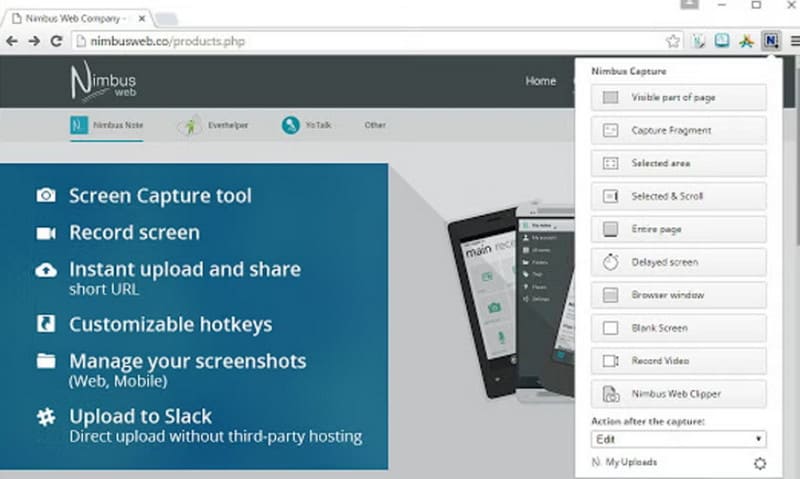
Fordeler
• Støtter forbedrede skjermbilder.
• Tilbyr redigeringsmuligheter.
Ulemper
• Fungerer bare på Google Chrome.
Endelig dom
Leter du etter verktøy for skjermdumping på skrivebordet, mer praktisk på nett gratis klippverktøy, eller enklere nettleserutvidelser? Du finner alle disse her. Totalt 11 produkter, som alle passer for spesifikke scenarioer. Prisene er tydelig oppført. Vi har gjort alt dette for å gjøre valget enklere for deg.



